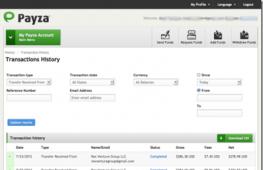러시아어로 드라이버 업데이트 프로그램을 설치하십시오. 최고의 드라이버 업데이트 프로그램은 무엇입니까?
Windows 7/8, 8.1/10용 드라이버 설치 및 업데이트에 가장 적합한 프로그램을 찾으면 향후 이러한 문제를 훨씬 쉽게 해결할 수 있습니다. 오래된 버전, 특히 버전이 없으면 운영 체제나 제대로 작동하지 않는 프로그램보다 훨씬 더 많은 문제가 발생합니다. 따라서 사운드 카드용 드라이버가 없으면 컴퓨터는 멍청할 것이고, 비디오 카드용 드라이버가 없으면 컴퓨터에서 게임을 하는 것을 잊어버릴 수 있습니다.
드라이버 업데이트 프로그램에 관한 정보가 도움이 되기를 바랍니다.
아래에서는 업데이트에 필요한 드라이버 검색, 인터넷에서 자동 검색, 다운로드 및 설치를 위한 입증되고 편리한 프로그램을 소개합니다. 이러한 프로그램에는 컴퓨터 및 노트북 사용자, 특히 이에 대해 잘 모르는 사람들에게 필수적인 기능이 포함되어 있습니다.
드라이버 부스터
Driver Booster는 꽤 좋은 러시아어 프로그램이며 무료 버전이 포함되어 있어 장치를 빠르게 스캔하고 오래되고 오래된 드라이버를 식별할 수 있습니다. 또한 업데이트가 필요한 드라이버를 표시할 뿐만 아니라 업데이트가 얼마나 중요한지도 알려줍니다. 즉, 어떤 드라이버를 먼저 업데이트해야 하는지 알려줍니다.
- 설치 파일을 시작할 때 설치 모드(전체 및 사용자 정의)에 주의하고 필요하지 않은 경우 추가 응용 프로그램을 선택 취소하십시오.

- 시스템을 스캔한 후 프로그램 창의 모습은 다음과 같습니다. 드라이버 업데이트가 필요하다고 생각합니다. "를 클릭하세요. 모든 것을 업데이트하다«.
가능한 일에 기뻐하지 않을 수 없다 단 한 번의 버튼 클릭으로 백그라운드에서 드라이버 업데이트. 프로그램은 체크포인트를 독립적으로 생성하며, 필요한 경우 시스템을 작업 상태로 롤백할 수 있습니다.
드라이버팩 솔루션
DriverPack 솔루션 - 드라이버를 찾고 업데이트할 수 있는 최고의 프로그램 중 하나라고 자신있게 말할 수 있습니다. 이 프로그램을 설치하고 사용하는 방법에는 두 가지가 있습니다.
방법 1 빠르고 쉽게 업데이트할 수 있는 온라인 버전을 시작합니다. "를 클릭하세요. 온라인 버전 다운로드"를 선택하고 설치 파일을 실행합니다.


- 카테고리에서 " 드라이버", 놓다 " 러시아인"를 누르고 "를 누르세요. 드라이버 설치«.

- 이 프로그램은 컴퓨터에 필요한 모든 드라이버를 자동으로 다운로드하여 설치합니다.
2 방법 정식 버전 설치 - 드라이버 패키지 Pack Solution Full은 ISO 이미지(이러한 파일을 가상 디스크라고도 함)로, Daemon Tools와 같은 특수 프로그램에서 열어야 합니다. ISO 이미지는 약 8GB로 상당히 크기 때문에 토렌트를 통해 다운로드해야 합니다.
- 이 이미지는 인터넷이 없는 컴퓨터에서도 사용할 수 있다는 점도 중요합니다. 이러한 성격의 프로그램은 드라이버를 업데이트하기 위해 인터넷 연결이 필요한 경우가 많습니다. 이것이 바로 이 패키지의 기본적인 장점 중 하나입니다. 이미지를 한 번만 다운로드하면 됩니다!
- 다운로드한 이미지를 열면 프로그램이 자동으로 개인용 컴퓨터를 검사하여 대략 다음과 같은 형식의 보고서를 제공합니다.
- 설치를 위해 선택한 드라이버 옆의 확인란을 선택하고 버튼을 클릭하면 작업이 시작됩니다. 좋은 옵션은 즉시 "모두 업데이트"를 클릭하는 것입니다. 그러면 10분 후에 작동에 필요한 드라이버가 장치에 이미 설치됩니다. 그러나 경우에 따라 드라이버를 수동으로 설치해야 하지만 드라이버는 드물기 때문에 드라이버 목록에 포함되지 않습니다. 데이터 베이스).
- 드라이버 설치를 시작하기 전에 운영 체제를 복원하기 위한 체크포인트를 만드는 것이 좋습니다(이 작업은 긴급 상황 발생 시 작동 상태로 "롤백"할 수 있도록 수행됩니다).
드라이버 체커
Driver Checker는 특히 운영 체제를 다시 설치하려는 경우 편리하고 사용하기 쉬운 드라이버 설치 및 업데이트 프로그램입니다. 윈도우 7/8, 8.1/10, 그러나 모든 드라이버가 완전히 있는 것은 아닙니다. 이 프로그램을 사용하면 시스템에서 설치된 모든 드라이버를 저장(백업)할 수 있으며 언제든지 복원할 수 있습니다.
- 부팅 파일을 다운로드한 후 실행합니다. 프로그램 설치 후 "를 클릭하세요. 스캔 시작» 검사가 완료되면 어떤 드라이버를 업데이트하는 것이 가장 좋은지에 대한 권장 사항이 포함된 보고서를 받게 됩니다. 그리고 아마도 아무것도 없을 것입니다.


- 오래되었거나 제거된 드라이버를 발견하면 해당 드라이버를 다운로드하여 설치할 것을 제안합니다.

- 단추" 다음", 그런 다음 드라이버를 다운로드하십시오." 다운로드", 등록 키(BRE09-CA7H6-DMHKK-4FH7C, 작동해야 함)를 입력해야 하는 창이 나타나는 곳을 누른 후 " 지금 구매«

- 후자가 완료되면 어떤 드라이버를 업데이트하는 것이 가장 좋은지에 대한 권장 사항이 포함된 보고서를 받게 됩니다. 그리고 아마도 아무것도 없을 것입니다.
슬림 드라이버
슬림 드라이버 - 드라이버를 확인하고 업데이트할 수 있는 매우 간단하고 완전 무료인 유틸리티입니다. 당연히 백그라운드에서 드라이버를 설치할 수는 없지만 시스템을 쉽게 검색하고 새 드라이버에 대한 직접 링크 목록을 제공합니다. 이는 시간을 절약해 주는 좋은 방법이기도 합니다.
- 프로그램 창에 즉시 시스템 검사를 시작하라는 메시지가 표시됩니다.

- 이 프로그램은 드라이버 업데이트를 제공합니다. 다운로드 링크도 제공됩니다.

드라이버맥스
DriverMax - 드라이버를 검색하고 업데이트하도록 설계된 이 프로그램은 매우 흥미롭습니다. 매우 빠르게 작동하며 개인용 컴퓨터는 단 10-20초 만에 스캔됩니다. 이 프로그램에는 무료와 PRO의 두 가지 버전이 있습니다. 실제로 가정용으로는 무료 버전으로도 충분합니다. 프로그램 인터페이스는 영어로 되어 있지만 사용 과정이 복잡하지는 않습니다. 프로그램을 처음 시작하면 컴퓨터를 검사하라는 제안을 받게 되며, 당연히 동의하기만 하면 됩니다.

- 스캔이 완료되면 DriverMax는 보고서와 업데이트가 필요한 시스템 드라이버에 대한 권장 사항 및 다운로드 링크를 제공합니다.

물론 드라이버를 다운로드하려면 공식 웹사이트를 사용해야 한다고 반대하고 주장할 수 있습니다. 제조업체를 정확히 알고 있고 웹사이트에 해당 모델에 대한 드라이버가 확실히 있는 경우 이는 매우 좋은 옵션입니다. 하지만 장치가 더 이상 새 것이 아니거나 제조업체를 알 수 없는 경우에는 어떻게 해야 합니까?
글쎄요, 10개의 드라이버를 수동으로 설치하는 것이 가장 흥미로운 과정이 아니라는 사실에 대해서는 이야기하지 않겠습니다.
DriverPack 솔루션은 Windows 운영 체제를 실행하는 컴퓨터에 드라이버를 자동으로 설치하도록 설계된 무료 프로그램입니다. 이 프로그램은 컴퓨터에 드라이버를 자동으로 설치하는 관리자 역할을 합니다.
무료 DriverPack 솔루션 프로그램은 매우 인기가 높으며 이미 사용자가 컴퓨터에 10,000,000회 이상 다운로드했습니다. 이 프로그램은 GNU GPL 및 오픈 소스에 따라 무료로 라이센스가 부여됩니다. DriverPack 솔루션 프로그램은 러시아 Artur Kuzyakov의 프로그래머가 만들었으며 처음에는 프로그램 이름이 달랐습니다.
드라이버는 운영 체제와 응용 프로그램이 컴퓨터의 물리적 구성 요소, 즉 하드웨어에 액세스할 수 있도록 하는 미니 프로그램입니다. 드라이버는 특정 컴퓨터 하드웨어 구성 요소가 이해할 수 있는 운영 체제 및 응용 프로그램 명령을 변환합니다.
Windows 운영 체제에는 Windows 업데이트 서비스를 사용하여 필요한 드라이버를 다운로드할 수 있는 기능이 있습니다. 이렇게 하려면 인터넷에 연결되어 있어야 하며 운영 체제의 신뢰성도 확인됩니다.
DriverPack 솔루션 드라이버 패키지는 Microsoft가 Windows용으로 제공하는 것보다 훨씬 큽니다.
중요한 점은 DriverPack Solution 프로그램을 사용할 때 인터넷에 연결할 필요가 없다는 것입니다. 예를 들어 인터넷 연결에 특별히 사용되는 네트워크 카드와 같이 컴퓨터에 필요한 드라이버가 없는 경우가 종종 있습니다. 인터넷 속도가 느리면 전체 드라이버 패키지를 다운로드하는 데 꽤 오랜 시간이 걸립니다.
컴퓨터에서 DriverPack 솔루션을 사용하면 컴퓨터에 드라이버를 설치할 때 인터넷에 의존하지 않아도 됩니다.
DriverPack 솔루션 프로그램에는 여러 버전이 있습니다.
- 온라인 – 프로그램의 온라인 버전, 드라이버는 인터넷을 통해 컴퓨터에 다운로드됩니다.
- DVD 드라이버 패키지에는 DVD 디스크에 맞는 볼륨이 있습니다.
- 전체 – 더블 레이어 DVD 디스크 또는 적절한 크기의 플래시 드라이브에 쓸 수 있는 전체 드라이버 세트입니다.
전체 드라이버 패키지를 한 번만 다운로드하면 됩니다. 새 드라이버 버전이 출시되면 자동으로 로드됩니다.
이 이미지에서는 현재 드라이버 패키지의 다양한 버전에 어떤 기능이 있는지 확인할 수 있습니다.
프로그램 공식 웹사이트에서 필요한 버전의 DriverPack Solution을 다운로드할 수 있습니다.
DriverPack 솔루션 다운로드
DriverPack 솔루션 온라인
DriverPack Solution Online 프로그램의 온라인 버전을 컴퓨터에 설치해야 합니다. DriverPack Solution Online이 시작되면 컴퓨터를 검사한 다음 컴퓨터에 설치해야 하는 드라이버를 자동으로 설치합니다. 이 경우 검사 결과 모든 드라이버가 내 컴퓨터에 이미 설치되어 있는 것으로 나타났습니다.
DriverPack Solution 프로그램의 온라인 버전은 일반 버전과 크게 다르지 않습니다. 이 버전을 사용하면 온라인 드라이버 업데이트를 사용할 수 있습니다.

DriverPack 솔루션 전체
DriverPack Solution Full을 사용하면 인터넷 연결에 의존하지 않습니다. 예를 들어 운영 체제를 설치하거나 다시 설치한 후에는 프로그램이 자동으로 드라이버를 설치합니다.
DriverPack Solution 정식 버전의 프로그램은 컴퓨터에 설치하지 않고도 작동합니다. 정식 버전에는 완전한 드라이버 패키지가 포함되어 있습니다. 토렌트 추적기나 다른 대안을 사용하여 드라이버 세트를 다운로드할 수 있습니다.
드라이버 폴더에서 아카이브의 압축을 푼 후 애플리케이션 파일을 실행해야 합니다.

프로그램을 시작하면 DriverPack Solution Full 창이 열립니다. 첫째, 컴퓨터 장치 및 설치된 드라이버에 대한 데이터를 수집하는 프로세스가 발생합니다. "드라이버" 탭에는 필요한 드라이버 업데이트 또는 설치에 대한 정보가 표시됩니다.
이 경우 "드라이버" 탭에 드라이버 업데이트가 가능하다는 메시지가 나타납니다. "모두 선택" 버튼을 클릭하여 즉시 업데이트하거나 컴퓨터에 필요한 드라이버만 설치할 수 있습니다.
"드라이버 업데이트" 항목 옆에 있는 버튼을 클릭하면 업데이트가 가능한 드라이버 목록이 열립니다.

혹시라도 드라이버를 업데이트하거나 설치하기 전에 .
필요한 드라이버를 업데이트하거나 설치하도록 선택할 수 있습니다. 필요한 항목을 선택하고 “모두 선택” 버튼을 클릭한 후(표시된 항목만 선택됨) “설치” 버튼을 클릭합니다.
다음으로 컴퓨터에 드라이버를 설치하는 프로세스가 시작되는데 시간이 좀 걸립니다. 컴퓨터에 설치하는 드라이버에 따라 드라이버 설치 프로세스 중에 여러 번 재부팅하게 됩니다. 마지막에는 필요한 드라이버 설치를 완료하기 위해 컴퓨터를 다시 시작하라는 메시지가 표시되는 프로그램 창이 열립니다.
"백업" 탭으로 이동하여 드라이버를 백업할 수도 있습니다. "백업" 탭에서는 "데이터베이스에서 백업" 및 "시스템에서 백업"을 수행할 수 있습니다.
"데이터베이스에서 백업", 즉 특정 컴퓨터의 드라이버 백업 복사본이 DriverPack Solution 데이터베이스에서 생성됩니다.
"시스템에서 백업"을 사용하면 컴퓨터의 Windows 운영 체제에 이미 설치된 드라이버의 백업 복사본을 만들 수 있습니다. 해당 버튼을 클릭하면 잠시 후 ".EXE" 형식의 파일 형태로 드라이버 백업이 생성됩니다. 컴퓨터에서 이 파일을 실행하면 드라이버를 설치하거나 컴퓨터에 드라이버를 복원할 수 있습니다.

"기타" 탭에서는 컴퓨터에 설치된 모든 드라이버 목록을 볼 수 있습니다. 해당 드라이버 위로 마우스 커서를 이동하면 툴팁이 열립니다.

"진단" 항목을 클릭하면 컴퓨터의 특성을 확인하고 프로그램을 사용하여 RAM 테스트, 조각 모음, 청소 등 다양한 작업을 수행할 수 있으며 바이러스 백신을 사용하여 검사도 수행할 수 있습니다.

"프로그램" 탭에는 프로그램이 포함되어 있으며, 해당 프로그램을 컴퓨터에 설치할 수 있습니다. 이는 필수가 아니며 이러한 프로그램은 컴퓨터에 드라이버를 설치하는 것과 관련이 없습니다.
프로그램 창 왼쪽에는 측면 패널이 있고, 패널에는 프로그램을 제어할 수 있는 제어점이 있습니다. "설정" 옆의 확인란을 선택하면 "전문가 모드"를 활성화할 수 있습니다.
이 기사를 작성하는 동안 DriverPack Solution을 사용하여 컴퓨터의 모든 드라이버를 업데이트했습니다.
노트북용 드라이버 찾기
노트북용 드라이버를 설치하거나 업데이트하려면 프로그램의 공식 웹사이트를 이용하면 특정 모델에 필요한 드라이버를 찾을 수 있습니다. 이렇게 하려면 drp.su 웹사이트에서 "노트북 드라이버" 버튼을 클릭하세요.
노트북 제조업체 이름을 클릭하면 특정 모델이 포함된 페이지가 열립니다. 여기에서 노트북 모델을 선택한 다음 특정 노트북 모델에 대한 링크를 따라가야 합니다.


장치 이름 아래에는 장치 번호(장비 ID)가 있습니다. 이 번호를 알면 필요한 드라이버를 쉽게 찾을 수 있습니다.
컴퓨터의 장치 식별 번호를 모르는 경우 장치 관리자를 사용하여 찾을 수 있습니다.
DriverPack 솔루션에서 드라이버 검색
특정 장치에 대한 드라이버를 검색하려면 장치 관리자를 열어야 합니다. 장치 관리자 창에서 특정 장치를 선택한 다음 마우스 오른쪽 버튼을 클릭해야 합니다. 상황에 맞는 메뉴에서 "속성"을 선택하십시오.

다음으로 "속성: 특정 장치" 창이 열립니다. 이 창에서 "정보" 탭을 열고 "속성" 항목에서 "장비 ID" 항목을 선택해야 합니다. "값" 필드에 장치 ID 번호가 표시됩니다.

그런 다음 검색창에 이 번호를 입력하고 "드라이버 찾기" 버튼을 클릭하세요. 검색은 장치의 DevID를 기준으로 수행됩니다.

기사의 결론
무료 DriverPack 솔루션 프로그램은 사용자 컴퓨터에 드라이버를 자동으로 설치하도록 설계되었습니다. DriverPack Solution Full을 사용하면 몇 번의 클릭만으로 컴퓨터에 설치된 드라이버를 설치하거나 업데이트할 수 있습니다.
컴퓨터에 무료 드라이버와 드라이버 관리자를 다운로드하세요. 한 번의 클릭으로 당사 웹사이트에서 최신 드라이버 버전을 다운로드할 수 있습니다.
버전: 2019년 3월 28일부터 419.67NVIDIA는 Forceware 드라이버의 업데이트된 버전을 출시했습니다. 이 드라이버는 Windows XP, Vista, Win7 및 Win8 32/64비트를 실행하는 컴퓨터에서 NVIDIA 비디오 카드를 작동하는 데 사용됩니다.
드라이버는 API DirectX 8/9/10/11(GeForce 300, 400, 500, 600, 700, 900 시리즈)에 대한 하드웨어 지원이 포함된 비디오 카드와 nForce 760i SLI 기반 마더보드 및 통합 그래픽 솔루션용으로 만들어졌습니다. .
버전: 2019년 3월 22일부터 19.3.3Crysis 3 또는 Battlefield 4를 플레이할 때 그래픽이 좋지 않습니까? 그래픽 어댑터가 대용량 고해상도 비디오 파일을 빠르게 처리할 수 없습니까? 비디오 카드에 대한 새로운 고급 드라이버에 대해 생각해야 합니다. 물론, AMD Radeon 비디오 카드가 있는 경우입니다.

AMD Radeon Software Adrenalin Edition 드라이버(AMD-Catalyst라고도 함)는 비디오 카드의 성능을 향상시키도록 설계된 소프트웨어 패키지입니다. 멋진 그래픽으로 게임을 하거나 비디오 처리를 다루고 있다면 아마도 비디오 카드가 실망시키지 않는 것이 얼마나 중요한지 이해할 것입니다.
버전: 2019년 3월 20일부터 3.18.0.94컴퓨터에서 게임 그래픽을 최적으로 표시하고 끊김 현상 없이 고품질 비디오 파일을 재생하려면 그래픽 어댑터의 상태가 완벽한지 확인해야 합니다.

NVIDIA의 프로그램인 GeForce Experience가 이를 달성하는 데 도움이 될 것이며, 적절한 비디오 카드가 장착된 컴퓨터를 소유한 모든 사용자는 이를 무료로 다운로드할 수 있습니다.
버전: 2019년 3월 7일부터 10.16.0.32DriverMax Free는 소위 "장작"을 검색하고 백업하는 데 사용되는 무료 유틸리티입니다.  일반적으로 컴퓨터가 연결된 장치를 인식하려면 특수 프로그램, 즉 드라이버가 필요합니다. 또한 프로세서와 비디오 카드(예: 마더보드) 간의 정상적인 상호 작용을 보장합니다.
일반적으로 컴퓨터가 연결된 장치를 인식하려면 특수 프로그램, 즉 드라이버가 필요합니다. 또한 프로세서와 비디오 카드(예: 마더보드) 간의 정상적인 상호 작용을 보장합니다.
2~3분 안에 시스템을 검사하여 오래된 버전을 찾아 새 버전을 다운로드할 수 있는 드라이버 업데이트 프로그램입니다.

Driver Booster의 새 버전은 컴퓨터 구성 요소 및 연결된 장치뿐만 아니라 컴퓨터 게임용 드라이버도 업데이트할 수 있습니다.
버전: 2019년 1월 31일부터 17.9.3DriverPack Solution은 새 버전의 드라이버를 자동으로 설치하는 유틸리티입니다. 이 소프트웨어는 장치에 필요한 드라이버를 별도의 아카이브에 추가하거나 추출할 수 있는 소프트웨어 구성 요소 세트입니다.

드라이버는 장치와 해당 구성 요소의 올바른 작동에 결정적인 역할을 합니다. 이는 오래된 경향이 있으며 높은 컴퓨터 성능을 위해서는 드라이버 기반을 주기적으로 업데이트해야 합니다.
버전: 2018년 10월 29일부터 7.121Realtek 제품군 네트워크 어댑터의 올바른 작동을 위한 구성 요소 세트입니다. 드라이버는 설치 후 바로 사용할 수 있으며 별도의 구성이 필요하지 않습니다.  이 소프트웨어는 PC 마더보드에 통합된 외부 장치 및 어댑터에 사용할 수 있습니다. 초당 최대 1024Mbit의 대역폭을 갖춘 보드를 포함하여 모든 최신 구성 요소가 지원됩니다. Windows 또는 Linux OS를 실행하는 컴퓨터에서 Realtek PCIe GBE 제품군 컨트롤러 네트워크 드라이버를 다운로드할 수 있습니다. 플랫폼의 아키텍처는 중요하지 않습니다. 소프트웨어는 64비트 및 32비트 시스템과 호환됩니다.
이 소프트웨어는 PC 마더보드에 통합된 외부 장치 및 어댑터에 사용할 수 있습니다. 초당 최대 1024Mbit의 대역폭을 갖춘 보드를 포함하여 모든 최신 구성 요소가 지원됩니다. Windows 또는 Linux OS를 실행하는 컴퓨터에서 Realtek PCIe GBE 제품군 컨트롤러 네트워크 드라이버를 다운로드할 수 있습니다. 플랫폼의 아키텍처는 중요하지 않습니다. 소프트웨어는 64비트 및 32비트 시스템과 호환됩니다.
컴퓨터에 설치된 드라이버를 검색하고 최신 버전을 다운로드하는 데 유용한 유틸리티입니다. 시스템 장애 시 문제를 방지하기 위해 연결된 장치용 소프트웨어의 백업 복사본을 생성할 수 있습니다.

컴퓨터에 연결된 장치가 정상적으로 표시되고 작동하려면 특별한 드라이버 프로그램이 필요합니다. 구입한 소프트웨어와 함께 번들로 제공되거나 인터넷에서 다운로드할 수 있습니다.
각 사용자는 자신의 PC에 물건을 정리하는 절차 목록을 가지고 있습니다. 그는 데이터를 백업하고, 임시 폴더를 정리하고, 애플리케이션을 제거 및 설치해야 합니다. 일부 활동은 매우 간단하지만 시간이 많이 걸립니다. 할 일 목록은 매일 수행하는 것이 즐겁지 않으며 특수 유틸리티가 이 작업을 훌륭하게 수행합니다. 아래 검토를 통해 최상의 드라이버 업데이트 프로그램이 선택됩니다.
다른 옵션이 있습니다. 사용자는 구성 요소 제조업체의 웹사이트를 열고 "드라이버" 페이지에서 업데이트를 다운로드하고 설치할 수 있습니다. 서비스 소프트웨어를 사용할 수도 있습니다. 많은 개발자가 드라이버 그래픽 셸에 자동 업데이트 기능을 추가합니다. 그러나 사용자가 일정에 따라 오래된 소프트웨어를 교체하도록 컴퓨터를 구성할 수 있다면 이러한 편리함을 활용하는 것은 어떨까요?
Windows 10 드라이버를 업데이트하는 최고의 프로그램
Driver Genius는 가장 유명한 영어 유틸리티 중 하나입니다. 이 프로그램은 시스템에 대한 자세한 정보를 모니터링하고 제공하는 기능을 수행합니다. 기능 목록은 드라이버 검색, 업데이트, 백업 및 제거로 구성됩니다. 애플리케이션을 설치하는 동안 현재 소프트웨어 목록이 포함된 데이터베이스가 로드됩니다. 설치 후 스캔이 시작됩니다.
다음으로 사용자에게 새 드라이버를 등록하고 다운로드하라는 메시지가 표시됩니다. 애플리케이션의 평가판을 사용하는 경우 다운로드한 업데이트를 적용할 수 없습니다. 다른 검토 프로그램에도 동일한 원칙이 적용됩니다. 등록하지 않으면 이론적으로 업데이트 품질만 확인할 수 있습니다. 시스템을 완전히 재설치하고 비슷한 구성의 PC로 옮겨 중요한 데이터를 직접 저장할 경우에는 드라이버 백업이 필요합니다.
이 프로그램은 소프트웨어 장비 세트를 생성하며, 이후에 다른 설치 프로그램과 유사하게 설치됩니다. 백업을 위해서는 목록에서 필요한 구성요소만 선택할 수 있습니다. "설정" 섹션에는 주목할 만한 몇 가지 유용한 기능이 있습니다. 드라이버 업데이트 탭에서 소프트웨어를 다운로드할 서버가 지정됩니다. 보안 하위 섹션에서는 다운로드 후 드라이버 확인이 활성화되어 일정에 따라 업데이트를 검색합니다.

드라이버 리바이버
이 유틸리티는 "드라이버 업데이트를 위한 최고의 프로그램"이라는 타이틀에 대한 두 번째 경쟁자입니다. 이 응용 프로그램은 Driver Genius의 러시아화 아날로그 느낌을 줍니다. 유틸리티의 데이터 인터페이스는 매우 유사합니다. 시스템을 검사할 때 응용 프로그램은 소프트웨어를 업데이트할 필요가 없다고 보고합니다. 이와 관련하여 드라이버 데이터베이스가 불완전하다고 결론을 내릴 수 있습니다.
사용자는 "백업" 탭에서 전체 또는 선택적 백업 옵션을 사용할 수 있습니다. 저장할 때 형식이 지정되지 않습니다. 동일한 탭에서 복구를 시작할 수 있습니다. 각 복사본에는 타임스탬프가 있습니다. 덕분에 업데이트 충돌이나 유사한 오류가 발생하는 경우 드라이버를 정확하게 복원할 수 있습니다.
프로그램 인터페이스는 매우 간결합니다. 섹션 간 전환이 불편합니다. 애플리케이션 설정에는 일정에 따라 자동 업데이트를 활성화하고 원하는 다운로드 날짜와 시간을 선택하는 기능이 있습니다. 추가 기능은 없습니다.

완벽한업데이터
이 프로그램은 영어로 제공되며 유료로 배포됩니다. 평가판을 얻으려면 무료 스캔 버튼을 클릭하고 개인 정보를 제공하여 설치 프로그램 다운로드 링크를 받아야 합니다. 기능에는 응용 프로그램이 업데이트하기 전에 소프트웨어를 백업하고 원본 드라이버만 설치한다는 사실이 포함됩니다. 시스템 보안에 중점을 두는 사용자에게는 이것이 일종의 보증입니다.
이 프로그램은 다른 아날로그 프로그램에 비해 컴퓨터를 조금 더 오래 스캔합니다. 일부 장치는 복제될 수 있고 다른 장치는 PC에서 연결 해제될 수 있습니다. 응용 프로그램은 업데이트해야 하는 드라이버에 대한 자세한 정보를 표시합니다. 버전 비교 양식의 설명을 기반으로 사용자는 일반적인 상황을 평가할 수 있습니다. 드라이버 연령 열은 사용 가능한 드라이버의 노후화 정도를 나타냅니다.
Driver Reviver와 달리 백업 중에 애플리케이션은 장치 ID, 제조업체 및 소프트웨어 출시 날짜와 같은 자세한 정보를 볼 수 있는 기능을 제공합니다. 설정은 다운로드한 드라이버를 저장할 경로를 나타냅니다. 제외 목록 탭에는 다양한 이유로 특정 소프트웨어를 업데이트할 필요가 없는 상황에서 필요한 제외 목록이 표시됩니다. 스케줄러에서 날짜를 선택하는 대신 사용자는 "매일" 또는 "매주" 옵션을 활성화할 수 있습니다. PerfectUpdater는 Driver Reviver 응용 프로그램의 향상된 아날로그입니다.

드라이버스캐너 2013
"PC에서 드라이버를 업데이트하기 위한 최고의 프로그램"이라는 주제를 계속해서 이 유틸리티를 고려해 볼 수 있습니다. 이 애플리케이션은 실질적으로 쓸모가 없는 정보를 제공하며, 개발사의 다른 제품을 다운로드할 수 있는 기능도 제공합니다. 이와 관련하여 사용자는 "검토" 섹션에서 확인 결과가 있는 탭으로 즉시 이동하고 싶어합니다. 스캔할 때 응용 프로그램은 DriverGenius보다 2배 더 오래된 소프트웨어를 발견합니다. 업데이트 목록에 연결이 끊긴 장치가 있습니다.
일부 드라이버가 중복되었습니다. 스캔 결과에서 버전 비교 형식으로 제공되는 소프트웨어에 대한 정보를 볼 수 있습니다. 업데이트하는 동안 애플리케이션은 자동으로 체크포인트를 생성합니다. 드라이버를 백업하거나 복원하는 옵션은 없습니다. 롤백 지점을 수동으로 구성할 수 없습니다.
인터페이스는 사용자 친화적이라고 할 수 없습니다. 러시아어 현지화는 없습니다. "일반 설정" 섹션에 있는 스케줄러는 라이센스를 활성화한 후에 사용할 수 있습니다.
드라이버 로봇
공식 웹사이트에는 이 유틸리티에 10만 개의 항목에 대한 데이터베이스가 포함되어 있다고 명시되어 있습니다. 여기에서 우리는 이것이 드라이버 자동 업데이트를 위한 최고의 프로그램이라는 결론에 도달할 수 있습니다. 서두를 필요가 없습니다. 결국 스캐닝 결과에서는 연결된 장비가 2~4번 중복되는 셈이다. 신청서에 언급된 장치 중 상당수는 전혀 존재하지 않습니다.
여기에는 업데이트 버전에 대한 정보가 없습니다. 다운로드 탭에서 드라이버를 개별적으로 다운로드할 수 있습니다. 이 프로그램은 또한 소프트웨어를 분석하고 서버로 내보내고 업로드할 수 있는 파일을 생성합니다. 문서를 볼 수 없습니다.
영어 응용 프로그램의 기능이 최소한으로 축소되었습니다. 최고의 드라이버 업데이트 프로그램은 개발자에 대한 정보나 최소한 특정 장치의 ID를 표시해야 합니다. 이 유틸리티에서는 이러한 정보를 보는 옵션을 사용할 수 없습니다.

드라이버 체커
이 영어 응용 프로그램은 드라이버 업데이트를 위한 최고의 10개 프로그램 목록에 포함되어 있습니다. 유료로 배포됩니다. 등록하지 않으면 사용자는 시스템의 소프트웨어를 업데이트해야 하는지 여부만 확인할 수 있습니다. 광범위한 드라이버 데이터베이스가 온라인에 있으며 오프라인 버전은 없습니다.
이 프로그램은 아무런 불만 없이 작동합니다. 스캔할 때 로지텍의 블루투스 모듈, 게임패드 등의 장치도 검사합니다. 이 애플리케이션은 업데이트를 검색할 뿐만 아니라 현재 소프트웨어의 백업 복사본도 만듭니다. 이 옵션은 시스템을 다시 설치해야 하지만 필요한 드라이버를 사용할 수 없는 경우에 필요합니다. 이 유틸리티에는 간결한 인터페이스가 있습니다.
메인 창에는 PC의 간략한 기술 사양이 표시됩니다. 프로그램에서 지원하는 드라이버 유형도 여기에 표시됩니다. 사용자는 그래픽 카드가 장치 목록에 나열되지 않는 것을 걱정할 수 있습니다. 이 구성 요소는 "디스플레이 어댑터"라는 이름으로 나열됩니다. 높은 가격을 제외하면 유틸리티에는 단점이 없다고 주장할 수 있습니다.
드라이버팩 솔루션
응용 프로그램의 첫 번째 실행은 매우 느린 것으로 나타났습니다. 프로그램을 로드할 때 설명할 수 없는 압축 풀기 절차가 수행되었습니다. 무료 유틸리티는 사용자에게 한 번의 클릭으로 필요한 모든 업데이트를 설치할 수 있는 기능을 제공합니다. 이 프로그램은 방대한 장치 목록을 지원합니다. Windows 업데이트 서비스가 비활성화되면 유틸리티의 기본 창에 해당 경고가 표시된다는 점은 주목할 가치가 있습니다. 이 점은 개발자가 설명하지 않습니다.
응용 프로그램은 오프라인으로 작동합니다. 매달 다음 DVD를 다운로드하면 Windows 업데이트보다 더 많은 네트워크 트래픽을 사용할 수 있습니다. 유틸리티에는 스캔 버튼이 없습니다. 대신 "드라이버" 섹션은 데이터베이스의 현재 상태를 나타냅니다. 이 애플리케이션에는 심각한 단점이 있습니다. 오래된 소프트웨어에 대한 업데이트를 다운로드할 수 없습니다.
시스템에서 누락된 드라이버를 다운로드할 수 있지만 이에 대한 정보는 어디에도 없습니다. 도움말에는 특정 소프트웨어를 검색하려면 "온라인" 섹션으로 이동해야 한다고 명시되어 있습니다. 기본 백업과 시스템 백업의 두 가지 유형의 백업이 지원됩니다. "진단" 섹션에는 유틸리티의 목적과 전혀 관련이 없는 데이터가 표시됩니다. 이것으로부터 우리는 이것이 드라이버 업데이트를 위한 최고의 프로그램이 아니라는 결론을 내릴 수 있습니다.

Carambis 드라이버 업데이트 앱
최신 버전의 유틸리티에는 훌륭하고 간단한 인터페이스가 있습니다. 응용 프로그램 메뉴는 러시아어로되어 있습니다. 유틸리티의 기본 창에는 프린터, 광학 드라이브, 모니터, 모뎀, 비디오 카드 및 마우스와 같은 연결된 장치의 아이콘이 표시됩니다. 또한 이 소프트웨어 또는 해당 소프트웨어를 업데이트해야 하는지 여부도 나타냅니다.
그러나 이것이 드라이버 업데이트에 가장 적합한 프로그램이라고 말할 수는 없습니다. 유틸리티 데이터베이스가 불완전합니다. 스캔할 때 애플리케이션은 1~2개의 업데이트만 찾습니다. 라이센스를 구매하지 않으면 드라이버를 다운로드할 수 없습니다. 그러나 유틸리티 비용은 유사 제품보다 훨씬 저렴합니다.
드라이버맥스
사용자가 예산에 여유가 있을 때 드라이버 업데이트에 가장 적합한 프로그램은 무엇입니까? 위 옵션이 너무 비싸다고 생각되면 이 애플리케이션을 설치할 수 있습니다. 이 프로그램은 무료로 배포됩니다. 업데이트를 다운로드하려면 공식 웹사이트에서 계정을 생성하기만 하면 됩니다.
시스템은 몇 초 안에 검사됩니다. 스캔이 완료되면 오래된 소프트웨어 목록이 표시됩니다. 드라이버 백업 및 제거 옵션은 해당 섹션에서 찾을 수 있습니다. 프로그램 인터페이스는 영어로 되어 있습니다.
메뉴에는 도움말 정보로 연결되는 버튼이 있습니다. 컴퓨터 부품 제조업체의 인기 등급도 여기에 표시됩니다. 무료 유틸리티에 중점을 둔다면 이것이 최고의 드라이버 설치 및 업데이트 프로그램입니다. 이 응용 프로그램은 주요 작업에 잘 대처하고 사용자에게 추가 기능을 제공합니다.

슬림 드라이버
이 유틸리티는 무료 드라이버 설치 프로그램입니다. 이 응용 프로그램은 Windows 10과 호환됩니다. 스캔 후 오래된 소프트웨어 목록이 표시됩니다. 등록 후에만 업데이트를 다운로드할 수 있습니다. 드라이버 버전 정보는 제공되지 않습니다. 이 유틸리티는 DriverMax 프로그램의 단순화된 아날로그입니다.
결과
어떤 드라이버 업데이트 프로그램이 가장 좋은지에 대한 질문에 구체적인 답을 줄 수 있습니다. 사용자가 유틸리티에 한 푼도 쓰고 싶지 않다면 DriverMax 애플리케이션을 선택해야 합니다. 그러나 여전히 등록이 필요합니다. 사용자가 추가 비용을 감당할 수 있다면 Driver Genius 라이센스를 구입해야 합니다. 현재 이것은 드라이버를 자동으로 업데이트하는 최고의 프로그램입니다.
사용자는 프로그램이나 운영 체제의 "버그"가 아닌 드라이버와 관련된 문제에 직면하는 경우가 많습니다. 예를 들어, 네트워크 카드용 드라이버가 없으면 인터넷 연결을 설정할 수 없으며, 비디오 카드 드라이버가 잘못 설치되면 게임이 하나도 실행되지 않습니다.
컴퓨터와 노트북을 자주 설치하는 전문가들은 이 문제를 직접 알고 있습니다. 이 기사에서는 가장 효과적인 드라이버 업데이트 응용 프로그램을 소개합니다. 이제 컴퓨터 설정을 시작해 보겠습니다.
드라이버 팩 솔루션
드라이버 팩 솔루션(드라이버 팩 솔루션)은 드라이버 업데이트를 위한 최고의 유틸리티 중 하나입니다. 이 프로그램은 ISO 이미지 형식으로 구현됩니다. 특수 프로그램(예: Daemon Tools 또는 알코올 120%)을 통해 열리는 가상 디스크입니다. ISO 이미지가 큽니다(약 11GB). 그러나 훨씬 적은 공간을 차지하고 인터넷이 작동해야 하는 버전도 있습니다.
이 애플리케이션의 중요한 특징은 인터넷에 연결되지 않은 컴퓨터에서도 사용할 수 있다는 것입니다. 다른 많은 드라이버 업데이트 프로그램은 인터넷에서 필요한 드라이버를 다운로드해야 합니다. 그리고 이것이 주요 장점입니다. 이미지를 한 번만 다운로드하여 사용할 수 있습니다.

다운로드한 파일을 열면 프로그램이 자동으로 컴퓨터를 검사합니다. 스캔 결과를 기반으로 다음과 유사한 보고서가 발행됩니다(아래 스크린샷 참조).

사용자는 설치해야 하는 드라이버의 확인란을 선택하고 버튼을 클릭하여 작업을 시작해야 합니다. 일부 사용자는 " 모두 업데이트" 이 작업은 10~15분 이내에 컴퓨터나 노트북에 필요한 모든 드라이버가 수신됩니다. 어떤 경우에는 프로그램 데이터베이스에 없는 희귀한 드라이버를 직접 찾아야 합니다. 그러나 이것은 자주 발생하지 않습니다. 결국 어셈블리의 규모가 상당히 큽니다.
드라이버 부스터
무료 버전이 포함된 편리한 러시아어 프로그램입니다. 컴퓨터를 빠르게 검사하고 오래된 드라이버를 식별합니다.
이 유틸리티는 오래된 드라이버를 표시할 뿐만 아니라 업데이트의 중요도, 즉 가능한 한 빨리 업데이트할 것을 강력히 권장하는 드라이버도 표시합니다.

이 애플리케이션의 특별한 기능은 백그라운드에서 드라이버를 업데이트하는 기능입니다. 버튼 하나를 누르면 프로그램이 설치를 시작합니다. 새 드라이버 설치에 실패할 경우 시스템을 작동 상태로 롤백하기 위해 체크포인트가 자동으로 생성됩니다.

드라이버를 자주 다루는 경우(컴퓨터를 전문적으로 구성하고 프로그램을 업데이트하는 경우) 이 유틸리티는 소프트웨어 패키지에서 매우 널리 사용됩니다.
드라이버 체커
이 유용한 유틸리티를 언급하지 않는 것은 불가능합니다. 상황을 상상해 보십시오. Windows 운영 체제를 다시 설치하려고 하지만 장치에 대해 작동하는 단일 드라이버를 저장하지 않았습니다. 이 응용 프로그램을 사용하면 사용 중인 모든 활성 드라이버의 백업 복사본을 만든 다음 새 OS에서 복원할 수 있습니다. 이런 상황에서 이 프로그램은 필수 불가결한 것으로 판명되었습니다!
이 유틸리티는 사용하기 매우 쉽습니다. 실행하면 시스템을 검사하라는 메시지가 표시됩니다. 스크린샷의 예:

검사가 완료되면 프로그램은 업데이트가 필요한 드라이버를 나타내는 보고서를 제공합니다.

슬림 드라이버
드라이버를 확인하고 업데이트할 수 있는 간단하고 무료인 프로그램입니다.
백그라운드에서 드라이버를 설치할 수는 없지만 하드 드라이브를 빠르게 검색하고 새 드라이버에 대한 직접 링크 목록을 제공합니다. 당연히 시간이 많이 절약됩니다.

프로그램은 5개의 오래된 드라이버를 발견하고 업데이트를 제안합니다.

드라이버맥스
드라이버 검색 및 업데이트를 위한 또 다른 간단하고 빠른 프로그램입니다. 컴퓨터를 검사하는 데는 10~20초밖에 걸리지 않습니다. 유틸리티에는 무료 버전과 전문가 버전의 두 가지 버전이 있습니다. 가정용으로는 무료버전이면 충분합니다.
인터페이스는 영어로 만들어졌지만 어려움은 없습니다. 모든 것이 직관적입니다. 처음 실행하는 동안 프로그램은 시스템 검사를 제안합니다. 스캔 프로세스를 시작하려면 버튼을 클릭하십시오.

스캔이 완료되면 DriverMax는 어떤 드라이버를 업데이트해야 하는지 나타내는 권장 보고서를 생성합니다. 보고서는 매우 상세하고 이해하기 쉽습니다.